विज्ञापन
 हमने अतीत में यहां बहुत सारी जानकारी पोस्ट की है बैकअप और फ़ाइल सिंक्रनाइज़ेशन, लेकिन मैं हाल ही में डेटा की एक बड़ी मात्रा को स्थानांतरित करने और यह सुनिश्चित करने के लिए कुछ काम कर रहा हूं कि यह वास्तव में आ गया है, और यह कुछ ऐसा ढूंढना बहुत अच्छा है जो बस काम करता है।
हमने अतीत में यहां बहुत सारी जानकारी पोस्ट की है बैकअप और फ़ाइल सिंक्रनाइज़ेशन, लेकिन मैं हाल ही में डेटा की एक बड़ी मात्रा को स्थानांतरित करने और यह सुनिश्चित करने के लिए कुछ काम कर रहा हूं कि यह वास्तव में आ गया है, और यह कुछ ऐसा ढूंढना बहुत अच्छा है जो बस काम करता है।
मैं विस्टा और विंडोज 7 आरसी दोनों का उपयोग कर रहा हूं, और रॉ कॉपी टूल्स के लिए उन प्लेटफार्मों के लिए आधिकारिक सिफारिश रोबोकोपी का उपयोग करना है, बजाय एक्सटॉपी के।
लड़ी एक GUI है जो वांछित होने के लिए बहुत कुछ छोड़ देता है, और Microsoft चुपचाप नामक एक मुफ्त टूल को आगे बढ़ा रहा है RichCopy RichCopy (विंडोज) के साथ अपने कंप्यूटर पर कई फ़ाइलों की प्रतिलिपि बनाएँ अधिक पढ़ें , तो आपको लगता है कि बहुत सारे विकल्प थे, लेकिन मेरे पास इसके अलावा सब कुछ के साथ एक भयानक समय था कमांड लाइन से रोबोकॉपी चलाने का बर्बर विकल्प, इसलिए मैं वास्तव में कुछ कम के लिए शिकार पर था आधिकारिक।
FreeFileSync (FFS) स्टिंग को स्थानीय बैकअप को सिंक्रनाइज़ करने से बाहर ले जाता है। मैं अभी भी इंटरनेट बैकअप के लिए कुछ अन्य स्थानों पर जाता हूं, और यदि आप उस पथ का नेतृत्व कर रहे हैं, तो यह स्क्रिप्टेड सिंक्रनाइज़ेशन के लिए उपकरण नहीं है। उसके लिए रोबोकॉपी बढ़िया है।
एफएफएस के बारे में अधिक जानकारी उपलब्ध नहीं है, इसलिए यह सिर्फ इतना है कि यह काफी हद तक इसकी आवश्यकता नहीं है। डाउनलोड करें, इंस्टॉल करें, शुरू करें, और काम पूरा करें। इट्स दैट ईजी।
मुझे यह सुनिश्चित करने की निरंतर आवश्यकता है कि मेरे पास कम से कम दो स्थानों पर मेरे फोटोग्राफ सहेजे गए हों। मेरे पास एक और प्रति है जो इमारत को भी मेरे साथ छोड़ देती है, लेकिन हम सिर्फ उन स्थानों को देख रहे हैं जिन्हें मैं इसके लिए नेटवर्क पर देख सकता हूं।
जब एफएफएस शुरू किया जाता है, तो आप काफी सरल इंटरफ़ेस देख सकते हैं।

विचार को बाएं कॉलम में स्रोत स्थान, और दाईं ओर गंतव्य स्थान पर रखना है, लेकिन शर्तें इससे कम हैं अलग-अलग, क्योंकि कम से कम डिफ़ॉल्ट रूप से, FFS दोनों स्थानों में फ़ाइलों को सिंक्रनाइज़ करने जा रहा है, और खुशी से दोनों को अपडेट करेगा तरीके।
मेरे मामले में मेरे पास फाइलें हैं एम: \ तस्वीरें कि मैं बैकअप लेना चाहूंगा कश्मीर: \ बैकअप \ पिक. जैसा कि ऊपर दिखाया गया है, बस उन दोनों स्थानों पर ब्राउज़ करें।
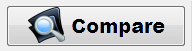 बड़ा तुलना बटन वही करता है जो आप सोच सकते हैं। यह कहीं भी कुछ भी स्थानांतरित नहीं करता है, बस एक नज़र रखता है और वापस रिपोर्ट करता है।
बड़ा तुलना बटन वही करता है जो आप सोच सकते हैं। यह कहीं भी कुछ भी स्थानांतरित नहीं करता है, बस एक नज़र रखता है और वापस रिपोर्ट करता है।
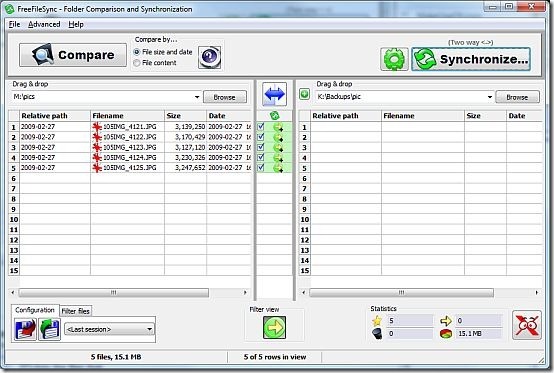
FFS उन फ़ोल्डरों और फाइलों को सूचीबद्ध करता है, जिनकी प्रतिलिपि बनाने की आवश्यकता होती है, और किसी भी अन्य तरीके से जाने के लिए आवश्यक सूची भी सूचीबद्ध करेगा। हालांकि यह सेट बहुत सीधा है।
 दबाएं विकल्प जिस तरह से आप सिंक्रनाइज़ेशन होने के लिए चाहते हैं, उसे सुलझाने के लिए बटन। आपको उन विकल्पों की सूची के साथ प्रस्तुत किया जाएगा, जो ज्यादातर आत्म-व्याख्यात्मक हैं।
दबाएं विकल्प जिस तरह से आप सिंक्रनाइज़ेशन होने के लिए चाहते हैं, उसे सुलझाने के लिए बटन। आपको उन विकल्पों की सूची के साथ प्रस्तुत किया जाएगा, जो ज्यादातर आत्म-व्याख्यात्मक हैं।
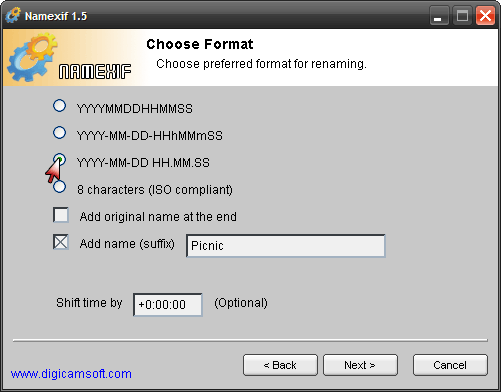
चेतावनी! यहाँ कुछ ध्यान रखना। यदि आपको ये मिलते हैं, या आपके द्वारा FFS में सूचीबद्ध फ़ोल्डर गलत तरीके से आसपास हैं, तो आप गलती से फ़ाइलों को हटा सकते हैं। दो बार उपाय करें, एक बार काटें!
आप बाईं ओर से एक मुख्य विकल्प का चयन कर सकते हैं, और फिर इसे दाईं ओर मामूली (लेकिन महत्वपूर्ण) समायोजन कर सकते हैं।
 उदाहरण के लिए, यदि आप चुनते हैं आईना बाईं ओर, आपको दाईं ओर यह सूची मिलेगी।
उदाहरण के लिए, यदि आप चुनते हैं आईना बाईं ओर, आपको दाईं ओर यह सूची मिलेगी।
यह क्या कहता है कि यदि आपके पास मौजूद फाइलें हैं केवल बाईं ओर, उन्हें दाईं ओर कॉपी किया जाएगा। अगर आपके पास फाइलें हैं केवल दाईं ओर, वे हटा दिए जाएंगे। यदि आपके पास है नए बाईं ओर की फ़ाइलों की प्रतिलिपि बनाई जाएगी। यदि आपके पास है नए दाईं ओर फ़ाइलें, वे अधिलेखित हो जाएंगे।
आप हरे बटन को क्लिक करके, इनमें से प्रत्येक क्रिया को समायोजित कर सकते हैं, यदि कोई भी प्रमुख विकल्प नहीं है, तो आप क्या चाहते हैं।
कुछ समय बिताएं और इससे परिचित हों। वास्तव में।
ज्यादातर, हालांकि, आवश्यकता दर्पण फ़ोल्डर की है, जैसा कि ऊपर की बड़ी छवि में है।
एक बार जब आप अपना इच्छित विकल्प चुन लेते हैं, तो क्लिक करें लागू मुख्य स्क्रीन पर लौटने के लिए बटन।
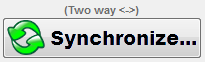 इस सत्र के लिए आपके द्वारा चुनी गई सेटिंग्स ऊपर प्रदर्शित होती हैं सिंक्रनाइज़ बटन। चीजों को जांचें जैसे आप चाहते हैं कि वे हों, और फिर बटन पर क्लिक करें।
इस सत्र के लिए आपके द्वारा चुनी गई सेटिंग्स ऊपर प्रदर्शित होती हैं सिंक्रनाइज़ बटन। चीजों को जांचें जैसे आप चाहते हैं कि वे हों, और फिर बटन पर क्लिक करें।
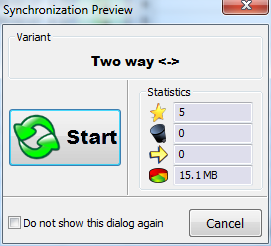 आपको एक आखिरी मौका मिलेगा ”ll एक पूर्वावलोकन स्क्रीन प्रदर्शित होती है जो आपको दिखाती है कि क्या होने जा रहा है।
आपको एक आखिरी मौका मिलेगा ”ll एक पूर्वावलोकन स्क्रीन प्रदर्शित होती है जो आपको दिखाती है कि क्या होने जा रहा है।
इस बिंदु पर मैं प्रतीकों से थक गया हूं, और कामना करता हूं कि बस अंग्रेजी में चीजें रखी जाए।
सितारा बनाई गई फ़ाइलों की संख्या है। बिन हटाए जाने की संख्या दिखाता है। तीर ओवरराइट करने के लिए संख्या दिखाता है, और पाई चार्ट डेटा की कुल राशि दिखाता है जो हस्तांतरित होने वाली है।
क्लिक करें शुरू.
शामिल डेटा की मात्रा के आधार पर, आपको अंततः पूर्ण स्क्रीन के साथ प्रस्तुत किए जाने से पहले बहुत कुछ हो सकता है या नहीं देखा जा सकता है।
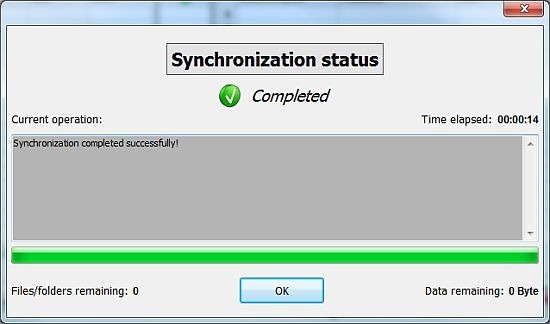
क्लिक करें ठीक मुख्य स्क्रीन पर लौटने के लिए। आप सभी समाप्त हो गए हैं बधाई हो!
अधिकांश लोग एक ही सिंक गतिविधि को बार-बार करना चाहते हैं, और FFS में सेटअप को बचाने और खोलने की क्षमता होती है ताकि आप उन्हें किसी भी समय फिर से चला सकें।
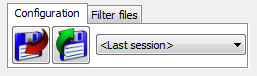 आप जो काम कर रहे हैं, उसे बचाने के लिए लाल तीर के साथ बटन पर क्लिक करें, और आपको आपूर्ति करने के लिए प्रेरित किया जाएगा (आपको विश्वास होगा) .ffs_gui फ़ाइल नाम। प्रस्तावित नाम लें या इसे कुछ और उपयोगी में बदलें, और फिर क्लिक करें सहेजें.
आप जो काम कर रहे हैं, उसे बचाने के लिए लाल तीर के साथ बटन पर क्लिक करें, और आपको आपूर्ति करने के लिए प्रेरित किया जाएगा (आपको विश्वास होगा) .ffs_gui फ़ाइल नाम। प्रस्तावित नाम लें या इसे कुछ और उपयोगी में बदलें, और फिर क्लिक करें सहेजें.
एक सत्र खोलना उल्टा ही है। हरे तीर के साथ बटन पर क्लिक करें, आदि।
बस। अब आपके पास बैकअप न करने के लिए एक कम बहाना है ”exc
मुझे इस या अन्य समान उत्पादों के साथ आपके किसी भी अनुभव में सबसे अधिक दिलचस्पी है। क्या आप किसी भी प्रकार के सिंक टूल का उपयोग करते हैं? टिप्पणियों में क्या है मुझे जानने दें।
जिम दिन के दौरान आईटी में कड़ी मेहनत कर रहा है, और ऐसा डॉस 3.0 के बारे में है, लेकिन वह एक या दो कैमरे के साथ जादू के घंटे बिताने की पूरी कोशिश करता है। वह अपनी प्यारी लुदाइट पत्नी और तीन बच्चों के साथ न्यूजीलैंड में रहता है। आप बस कल्पना कर सकते हैं कि वे कितने भ्रमित हैं।


